Cómo sacar promedio de calificaciones en Excel
Para sacar el promedio de calificaciones en Excel, calculamos el promedio de notas y luego sumamos el trabajo, de esta manera, con la función promedio realiza la misma operación que haríamos manualmente, pero esta facilita la selección de datos uno a uno.
🔴 Duración: 22:14 min


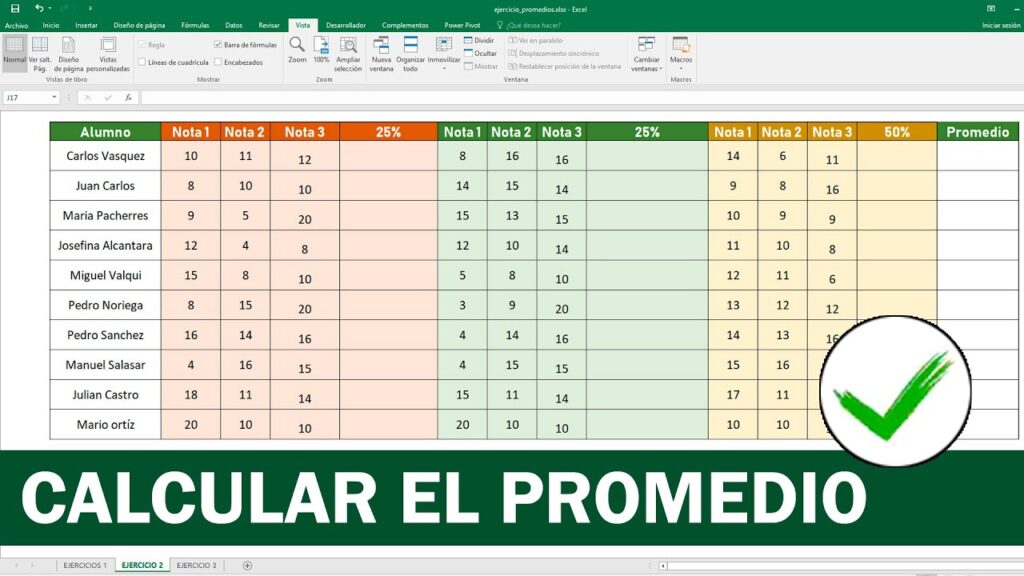



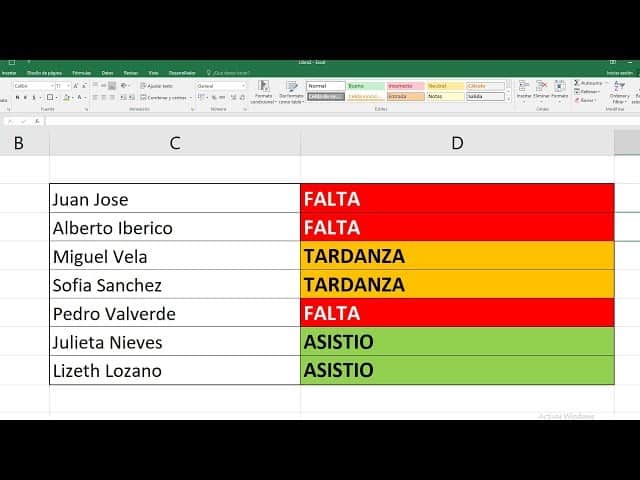
Responses